为了方便学校师生在校外访问内网系统和图书馆数据库资源等,我们建设了校外访问平台(https://atrust.yangtzeu.edu.cn:4443),无需安装客户端和插件,支持电脑端和手机直接使用。
为了使用时更加方便,我们分别制作了电脑端使用指南和移动端使用指南,让我们一起学起来吧。文章最后附有常见问题说明,校外访问平台登录中遇到问题可以参考处置或拨打服务电话咨询。
平台上各业务系统的使用问题须咨询相关业务部门(如教务系统修改密码请联系本科生院处理)。
电脑端
1、访问长江大学官方主页,点击页面底部的“校外访问”。
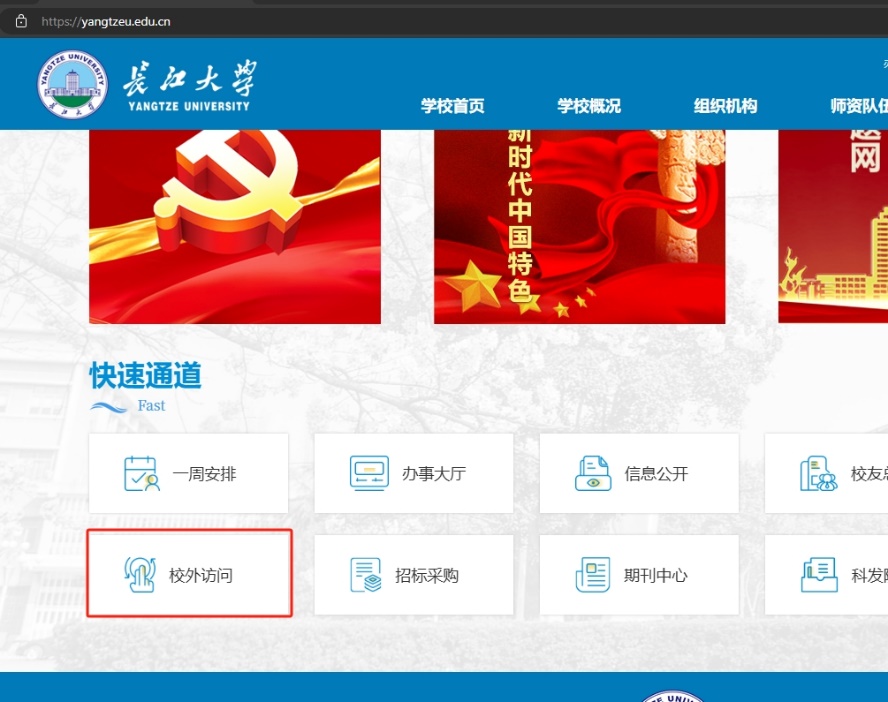
2、将网址复制到地址栏,回车确认进入统一身份认证登录界面,使用统一身份认证账号登录。
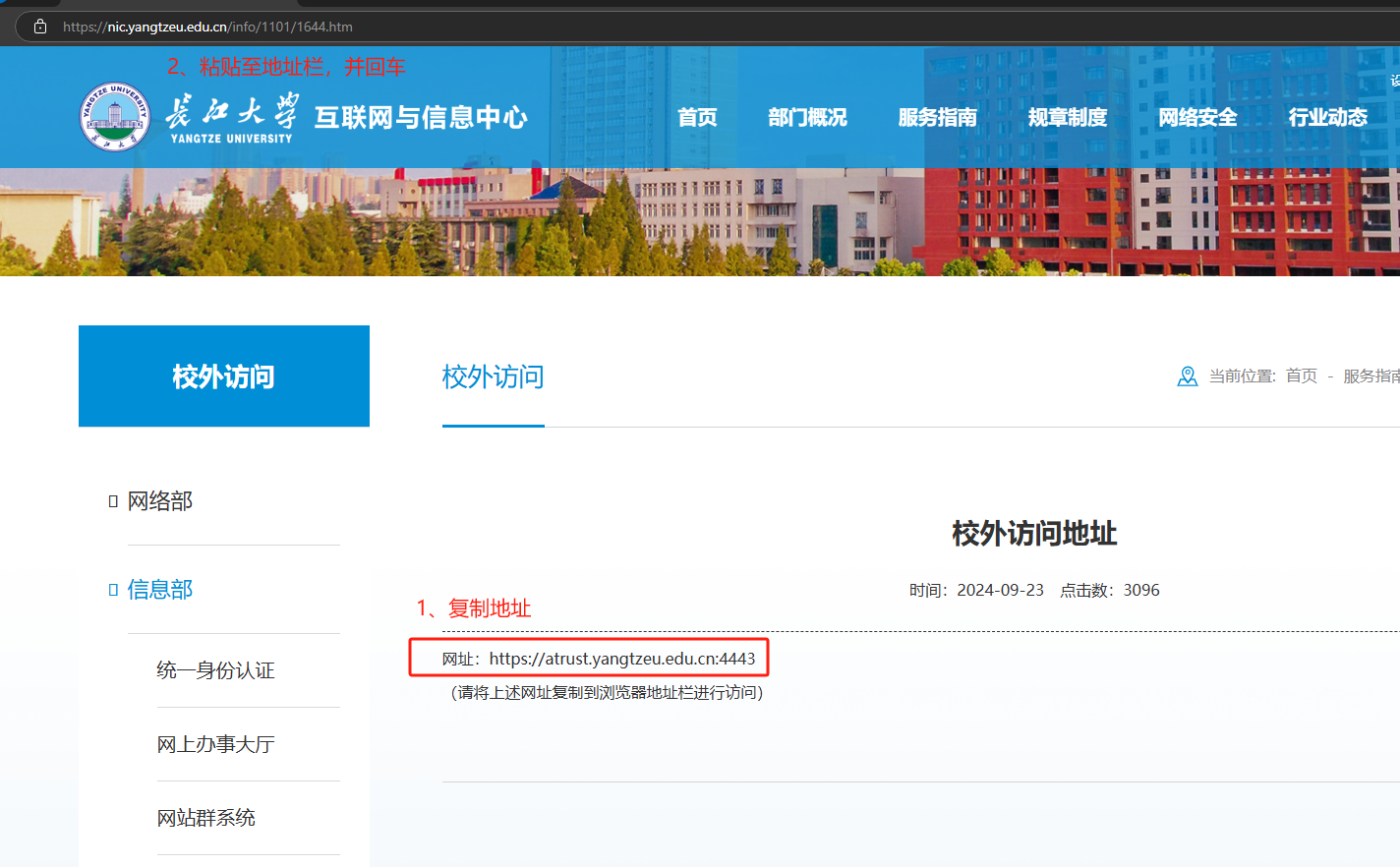
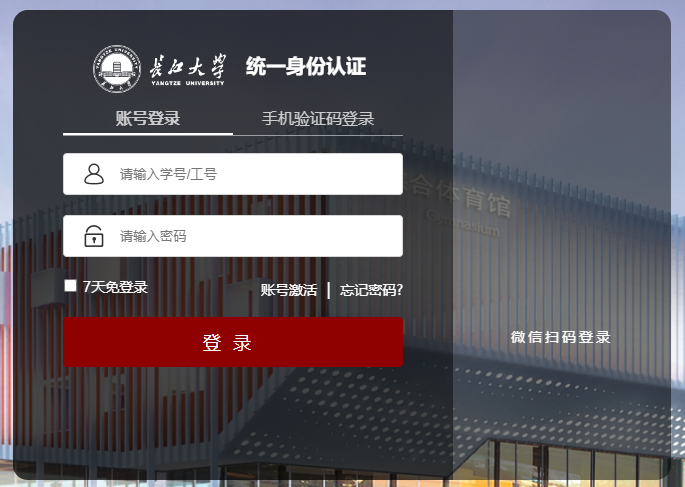
3、进入外网访问界面,选择相应的资源进行访问。
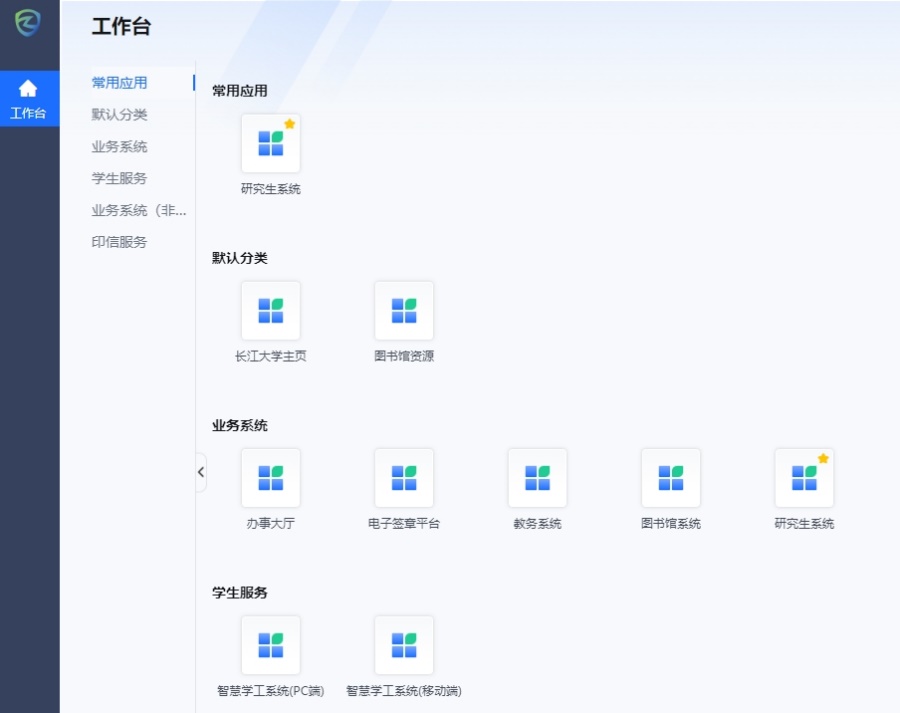
4、若未找到资源,可在右上角搜索处输入网址进行访问。
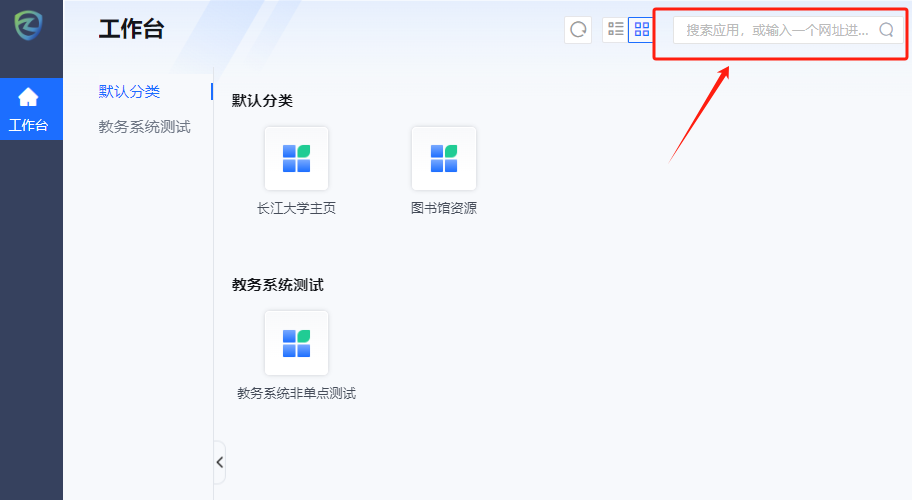
移动端(今日校园、企业微信)
1、今日校园
打开“今日校园”,选择“服务”→“校外访问”, 登录之后,选择相应的资源进行访问。
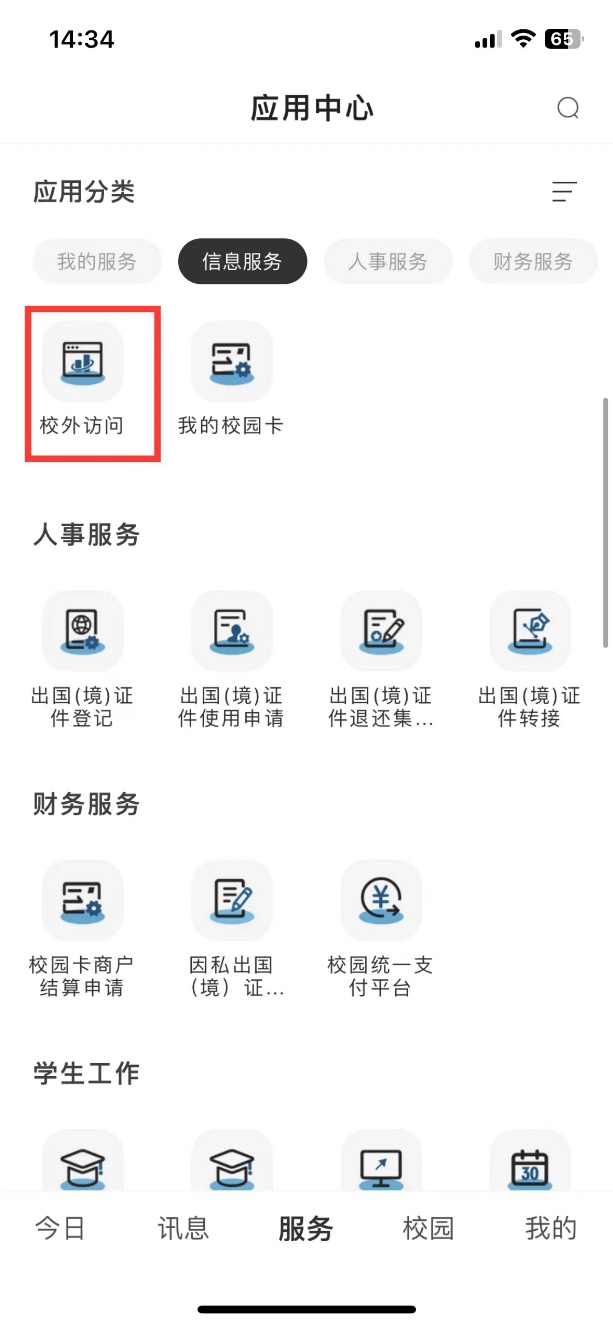

2、企业微信
打开“企业微信”,选择“工作台”→“校外访问”, 登录之后,选择相应的资源进行访问。
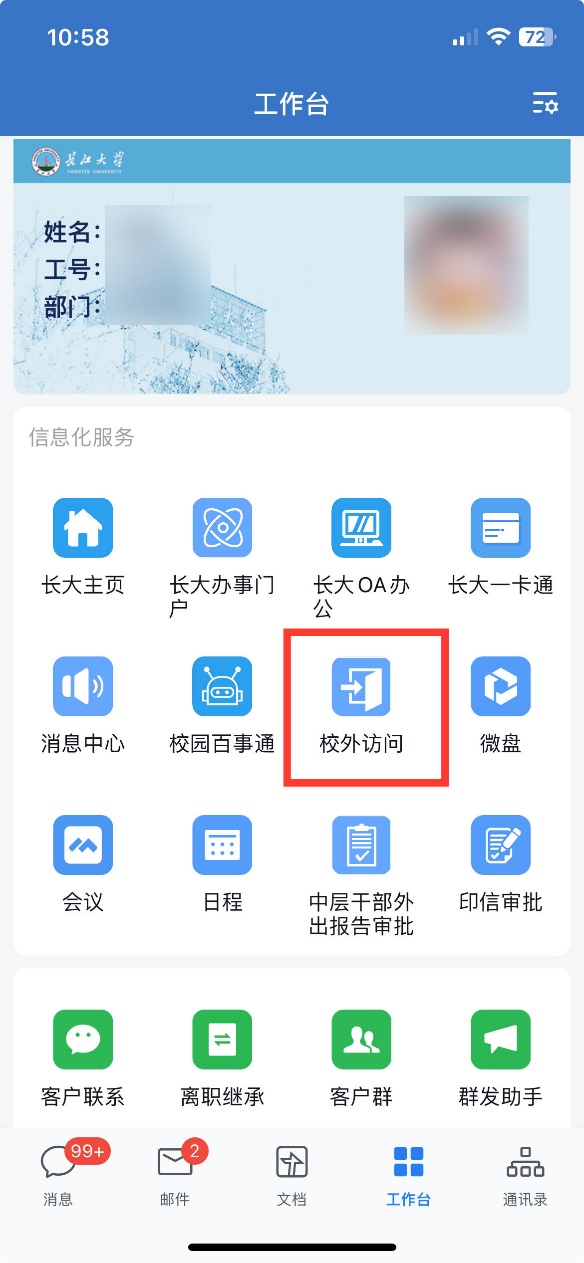
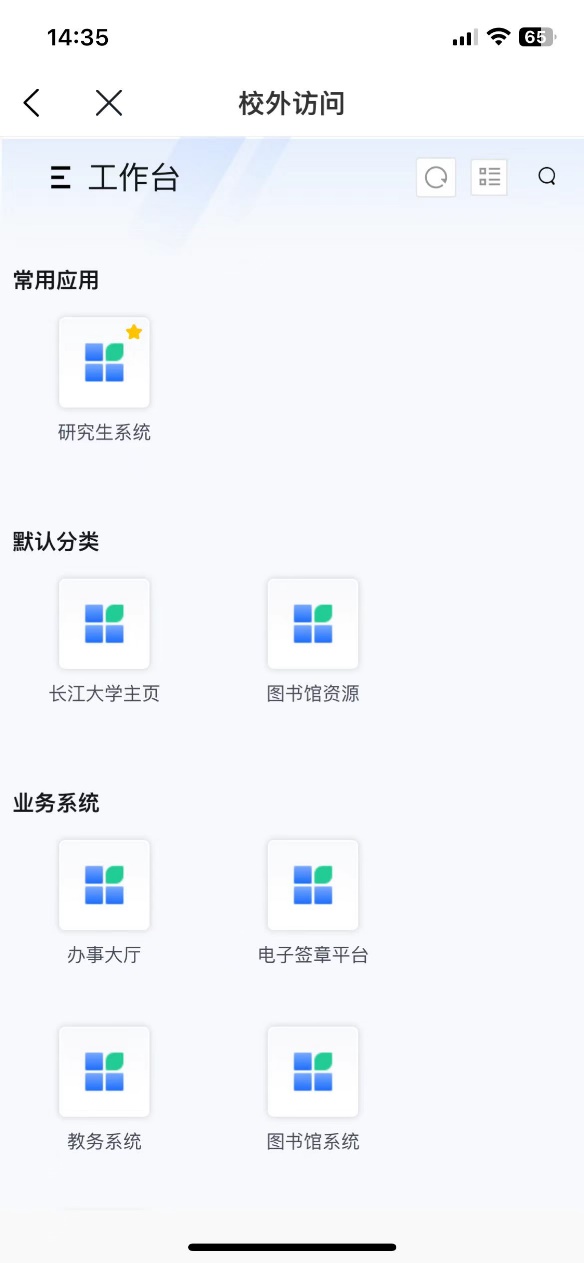
3、若未找到资源,可在右上角搜索处输入网址进行访问。
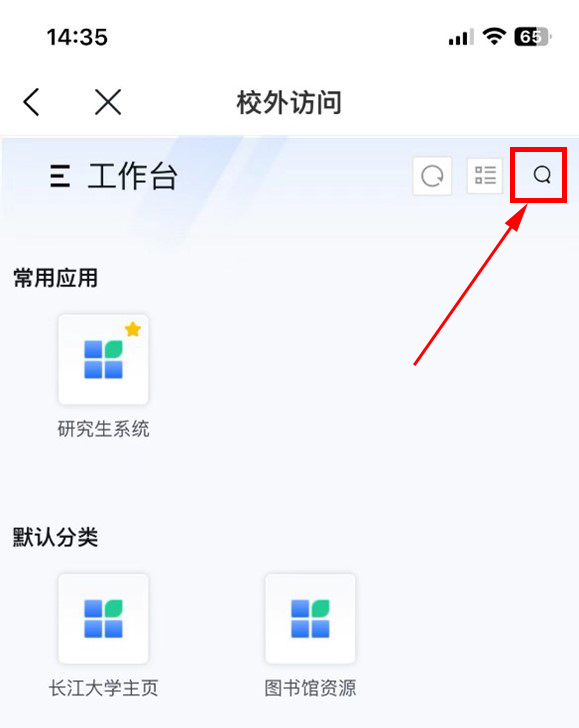
常见问题说明:
◆若校外访问平台无法打开,请先清除浏览器缓存或更换浏览器后重试。若问题依旧,可尝试将电脑网卡的DNS设置修改为“自动获得DNS服务器地址”。由于不同操作系统的设置方法不同,具体步骤请自行搜索。
◆推荐通过电脑端浏览器访问,电脑端在界面展示和用户交互等方面都相对完善,能为用户带来良好的使用体验,移动端可能存在不适配的问题。
注:
◆为保障网络安全,保护师生个人信息安全,请全体师生提高网络安全意识,不使用弱密码,妥善保管账号密码,严禁把账号转借给他人使用,严禁在任何非官方系统/软件/小程序使用和绑定学校的账号密码。
在使用中如果遇到问题,欢迎大家提出宝贵意见和建议。
意见反馈:进入“网上办事大厅”,点击右侧的“意见反馈”,选择“我要反馈”,输入反馈信息,点击【提交】即可。
联系电话:0716-8062755
更多资讯请关注“长江大学信息门户”微信公众号




